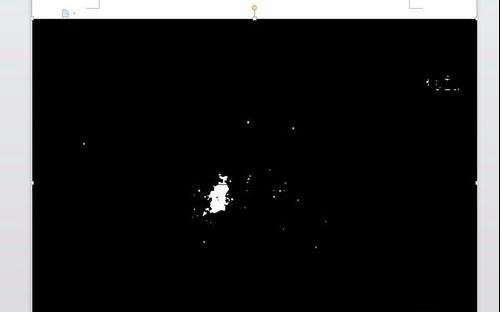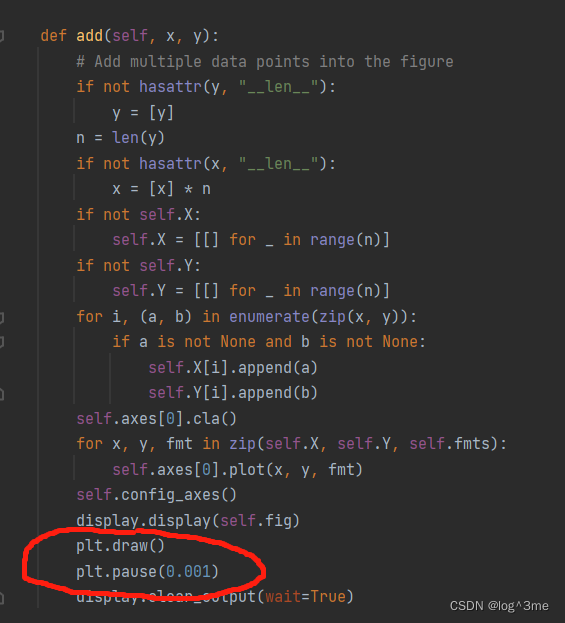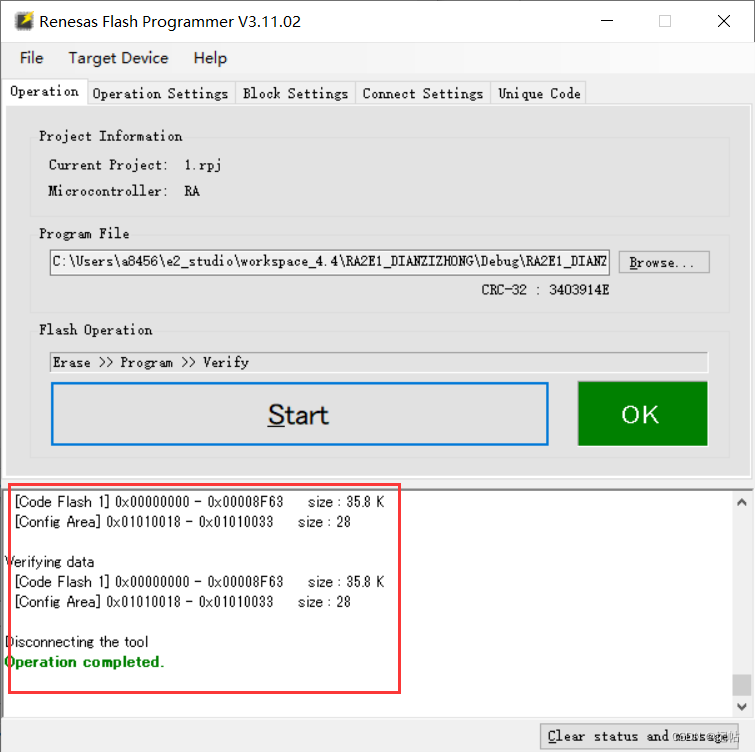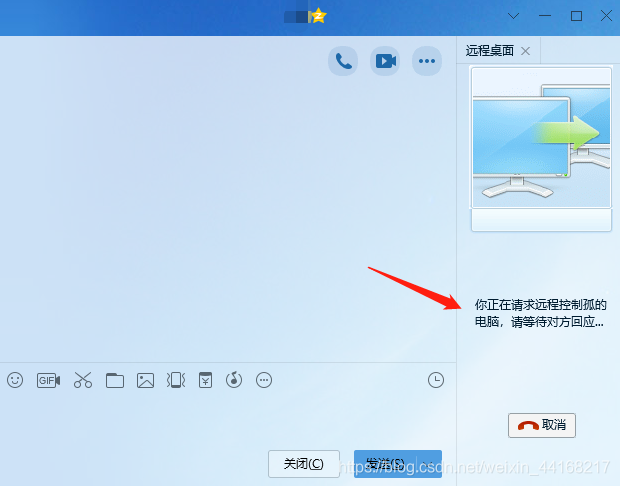我们在用Word或WPS办公的过程中,常常一看就是几个小时。但是这两个软件默认的背景颜色都是白色,看的时间长了,很伤眼睛。😖于是推荐大家将背景颜色换成绿豆沙护眼色。但是很多人发现,Word\WPS里并没有永久改变背景颜色(也就是更改默认颜色)的功能,下面就交给大家最简单好用的方法。
解决方案(以WPS为例)
1.找到模板文件Normal.dotm文件位置
一般路径:
C:\Users\你的用户名\AppData\Roaming\kingsoft\office6\templates\wps\zh_CN

2.右击该文件使用Word或WPS打开
注意⚠️:不要双击打开!!!双击会默认在软件内新建一个doc文档,而不是打开Normal.dotm文件!!!
3.修改Normal.dotm文件的背景颜色
页面布局—背景—其他颜色填充,修改背景颜色即可!
PS:绿豆沙 RGB:210,238,207

文末解决网上其他教程无法成功更改默认背景的问题。
- 很多人看了网上的其他方法,新建了一个dotm文件,然后更改好新建的文件的背景颜色后替换原来的Normal.dotm文件。
- 无论是先删除原来的Normal.dotm文件,再把新的拖进去还是先拖进去(此时名为:Normal(2).dotm),再删除原来的文件,再更改名字为Normal.dotm,打开后会发现的确是这个文件,也成功地更改了背景颜色,但是保存后,再新建一个doc文件,你会发现默认的颜色还是白色。说明设置默认颜色失败。
- 这里推荐直接选中并打开原来的Normal.dotm文件,修改源文件的背景颜色再保存到备份文件"Normal2.dotm",再把源文件删了把备份文件替换成源文件即可。
⚠️更改Word背景颜色需注意:
1.路径:
C:\Users\你的用户名\AppData\Roaming\Microsoft\Templates
2. 替换文件后需要多加一步
因为操作完成后,新建一个 word 文件会发现,底色仍然是白色的。但其实背景颜色已经设置好了,此时并没有显示出来。
按如下操作即可:
文件 --> 选项 --> 高级 --> 显示文档内容 --> 勾选“在页面视图中显示背景色和图像” --> 确定